在本任务中,您将学习如何打开 Moldflow 结果文件 (*.mfr) 并对单个方案结果进行可视化。
如果启用“Autodesk Simulation Moldflow Communicator 启动向导”:
- “选择结果文件”页面打开。
- 在“选择 Moldflow 结果文件 (*.mfr)区域中,单击
 “浏览”。
“浏览”。
将显示“选择文件”对话框。
此外,您还可以从“最近查看过的文件”区域的列表中选择文件。
- 导航到 C:\Users\Public\Public Documents\Autodesk\Simulation Moldflow Communicator 20xx\tutorial,选择 amc_tutorial.mfr,然后单击“打开”。
- 单击“下一步”。 将显示“选择操作”页面。
- 从操作列表中选择“使结果可视化”。
注: 此时可直接选择“比较结果”或“量化结果”操作。但是,我们将在此教程中的后续步骤检查这些操作。
- 单击“完成”。
向导自动打开所选结果文件中的第一个方案,并在图形窗口中显示该方案的第一个结果。
- 在“选择 Moldflow 结果文件 (*.mfr)区域中,单击
- 此外,如果 Autodesk Simulation Moldflow Communicator 的“启动向导”处于关闭状态,
- 单击。 将显示“打开工程”对话框。
- 导航到 C:\Users\Public\Public Documents\Autodesk\Simulation Moldflow Communicator 20xx\tutorial,然后选择 amc_tutorial.mfr。
- 单击“打开”。 在“任务”选项卡“工程视图”窗格中显示教程工程。
- 双击第一个方案名称。 将显示“簸箕(原始)”方案。
为每个方案执行的分析的类型会显示在“工程视图”窗格中的方案名称旁。
所选方案包含的结果列在“方案任务”窗格中。将自动显示第一个结果。在此例中,显示的第一个结果为填充时间。
- 使用
 “动画”工具()播放此结果的动画,查看填充模式如何随时间变化。
“动画”工具()播放此结果的动画,查看填充模式如何随时间变化。 - 单击“日志”对话框显示关于分析的文本信息。
- 单击每个结果名称旁的复选框显示该结果。当“动态帮助”窗格打开时,将自动显示所选结果的帮助。单击,然后选择“动态帮助”以打开或关闭此窗格。在“图形注释”窗格中查看结果文件创建者有可能为每个结果添加的描述性注释。
提示: 若要显示“注释”窗格,请单击,然后从下拉菜单中选择“注释”。
- 显示回路冷却液温度结果。注意此结果只对冷却管道有效。不会在零件自身上显示此结果的任何值。
- 显示温度,模具结果。“图形注释”窗格显示了解释此结果重要性的信息。
- 使用
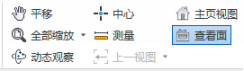 “导航”工具()在图形窗口中操作模型,直到看到热量集中到深深的角落中的区域。
“导航”工具()在图形窗口中操作模型,直到看到热量集中到深深的角落中的区域。 - 显示变形,冷却不均:变形结果。注意操作区域的翘曲度。
- 使用
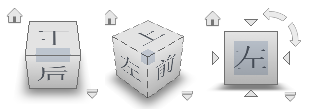 ViewCube 操纵模型,并更加清楚地查看总的变形。您还可以显示 X、Y 或 Z 轴方向的变形分量。
ViewCube 操纵模型,并更加清楚地查看总的变形。您还可以显示 X、Y 或 Z 轴方向的变形分量。